Nếu bạn không muốn cài đặt OpenVPN thủ công, thì bạn có thể tải ứng dụng của NordVPN dành cho Windows, đăng nhập và chọn location bạn muốn là xong. Bạn có thể bỏ qua bài viết này.
Còn nếu bạn có nhiều VPN sever và không muốn cài đặt nhiều ứng dụng cho mỗi nhà cung cấp thì cài đặt OpenVPN là lựa chọn hợp lý hơn.
Bài viết hướng dẫn các bạn sử dụng OpenVPN với NordVPN. Tóm tắt các bước
Bạn cần cài đặt OpenVPN client bằng cách sử dụng OpenVPN GUI. Đây là phần mềm mã nguồn mở, không phải là ứng dụng của NordVPN phát hành.
Tham khảo: https://nordvpn.com/tutorials/windows-8/openvpn/
Chúc bạn thành công.
Còn nếu bạn có nhiều VPN sever và không muốn cài đặt nhiều ứng dụng cho mỗi nhà cung cấp thì cài đặt OpenVPN là lựa chọn hợp lý hơn.
Bài viết hướng dẫn các bạn sử dụng OpenVPN với NordVPN. Tóm tắt các bước
- Download và cài đặt OpenVPN GUI
- Tải cấu hình OpenVPN server trên trang chủ của NordVPN
- Import file cấu hình và kết nối đến server NordVPN
- Trouble shooting
Bạn cần cài đặt OpenVPN client bằng cách sử dụng OpenVPN GUI. Đây là phần mềm mã nguồn mở, không phải là ứng dụng của NordVPN phát hành.
Bạn vào trang download và chọn phiên bản cho hệ điều hành của mình ở đây.
Mở file cài đặt:

Chọn Next để tiếp tục:



Bạn cần chấp nhận "Install" để cài đặt network adapter ảo cho Window.

Quá trình cài đặt hoàn tất:

Sau khi cài đặt OpenVPN thành công, một Network adapter mới sẽ được thêm vào ở trạng thái Disconnect.
Trong trường hợp của mình là "Local Area Connection 3", tên adapter có thể thay đổi tùy vào máy của bạn.

Mở file cài đặt:
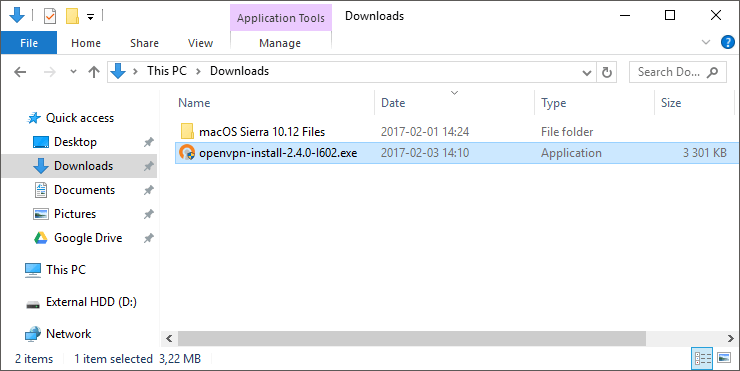
Chọn Next để tiếp tục:
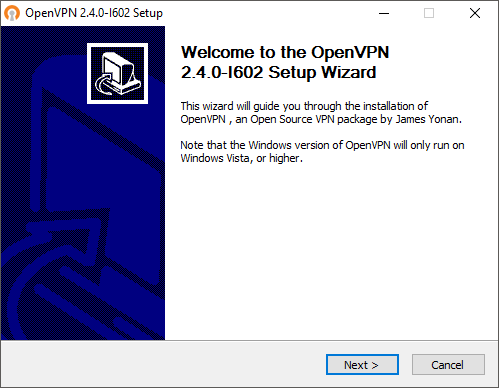


Bạn cần chấp nhận "Install" để cài đặt network adapter ảo cho Window.

Quá trình cài đặt hoàn tất:

Sau khi cài đặt OpenVPN thành công, một Network adapter mới sẽ được thêm vào ở trạng thái Disconnect.
Trong trường hợp của mình là "Local Area Connection 3", tên adapter có thể thay đổi tùy vào máy của bạn.

Sau khi ứng dụng được cài đặt, bạn cần phải download file cấu hình dành cho NordVPN server, sử dụng file cấu hình này, ứng dụng OpenVPN có thể biết và kết nối đến NordVPN servers.
Tải file cấu hình ở đây

Đầu tiên bạn chon server mà mình muốn kết nối đến, nếu bạn kết nối từ VN thì server mặc định là VN. Trên hình mình chọn server ở Singapore.
Hệ thống sẽ trả về cho bạn server ở Singapore có kết nối tốt nhất, ở trong hình là sg229
Sau đó bạn click vào Show available protocols

Ở đây có 2 protocols bạn có thể chon OpenVPN UDP hoặc OpenVPN TCP. Ở đây mình chọn OpenVPN TCP.
Sau đó click vào dòng "Download config"
Bạn chỉ cần download file này 1 lần cho mỗi server của NordVPN.
Tải file cấu hình ở đây
Đầu tiên bạn chon server mà mình muốn kết nối đến, nếu bạn kết nối từ VN thì server mặc định là VN. Trên hình mình chọn server ở Singapore.
Hệ thống sẽ trả về cho bạn server ở Singapore có kết nối tốt nhất, ở trong hình là sg229
Sau đó bạn click vào Show available protocols
Ở đây có 2 protocols bạn có thể chon OpenVPN UDP hoặc OpenVPN TCP. Ở đây mình chọn OpenVPN TCP.
Sau đó click vào dòng "Download config"
Bạn chỉ cần download file này 1 lần cho mỗi server của NordVPN.
Sau khi download xong file cấu hình, bạn cần Import file cấu hình này vào OpenVPN GUI
Chuột phải vào OpenVPN ở taskbar, chọn Import file:

Chọn file cấu hình bạn vừa tải về:

File cấu hình đã được import thành công:

Tiếp theo bạn chuột phải vào OpenVPN GUI một lần nữa, chọn Connet

Popup hiện lên để bạn nhập Uername và password truy cập vào NordVPN

Sau khi kết nối thành công đến NordVPN thì bạn sẽ thấy icon của OpenVPN chuyển sang màu xanh.

Lúc này thì Network Adapter Local Area Connection 3 đã đc chuyển sang trạng thái Connected

Chuột phải vào OpenVPN ở taskbar, chọn Import file:
Chọn file cấu hình bạn vừa tải về:
File cấu hình đã được import thành công:
Tiếp theo bạn chuột phải vào OpenVPN GUI một lần nữa, chọn Connet
Popup hiện lên để bạn nhập Uername và password truy cập vào NordVPN
Sau khi kết nối thành công đến NordVPN thì bạn sẽ thấy icon của OpenVPN chuyển sang màu xanh.
Lúc này thì Network Adapter Local Area Connection 3 đã đc chuyển sang trạng thái Connected
Kiểm tra IP location.

Vậy là mình đã kết nối thành công đến NordVPN server thông qua OpenVPN.
Sau khi cấu hình OpenVPN đc import thành công, và log nó sẽ nằm ở thư mục này
Bạn có thể đọc file log để có thể biết vấn đề khi OpenVPN không thể kết nối đến NordVPN.
Vậy là mình đã kết nối thành công đến NordVPN server thông qua OpenVPN.
Sau khi cấu hình OpenVPN đc import thành công, và log nó sẽ nằm ở thư mục này
Mã:
C:\Users\{Tên của bạn}\OpenVPN\config
C:\Users\{Tên của bạn}\OpenVPN\logTham khảo: https://nordvpn.com/tutorials/windows-8/openvpn/
Chúc bạn thành công.

